在excel中创建图表有多种方法 , 下面就给大家介绍五种创建图表的方法 , 供各位借鉴 。
一、快捷键 。alt+F1表示在当前工作表创建图表 。F11表示在新的工作表中创建图表 。这两种方式创建的图表都是系统推荐一种比较合适的,如果觉得不满意,可以在图表工具中更改工具类型或者进行其他设置 。

二、插入功能区选项卡创建图表 。在插入选项卡中,有一块图表的功能 。可以直接选择合适的图表 , 也可以选择图表右下角箭头(如下红色方框中)在所有的图表中进行选择 。这里的所有图表满足日常需求没有问题,但是做一些商业图表需要需要更加灵活地运用excel中的其他功能才能实现 。
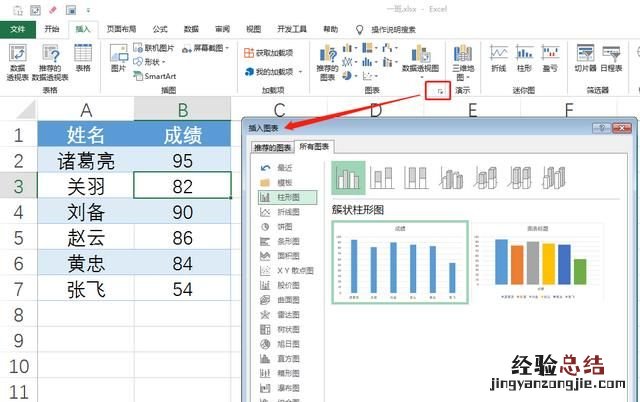
三、ctrl+Q创建迷你图等图表 。利用ctrl+Q快捷键不仅可以快速插入数据条色阶等格式化功能 , 还可以插入推荐的图表和迷你图 。实在不要太方便 。
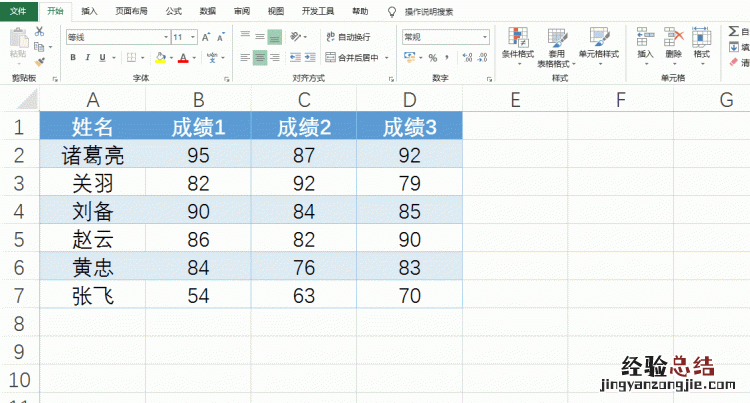
四,利用函数插入图表 。比如利用rept函数可以制作下面的条形图和星级评级图 。

条形图的制作步骤如下:在C2单元格中输入函数=REPT(“|”,B2/5),表示把“|”重复B2中单元格数量的次数 。然后把字体改为playbill,选择左对齐,字体颜色选择红色即可 。
星级图的制作步骤如下:插入选项卡中选择最右边的符号,字体选择wingdings字体,找到五角星符号 。在C2单元格中输入函数=REPT(“?”,B2/50),此函数第一个参数粘贴刚才复制的五角星即可,在字体中选择wingdings字体 。
上面的函数第二个参数除以5和除以50仅仅为了调整条形图和星级图的显示长度 。
五、插入三维地图(即超级地图powermap) 。下图中是excel2016版在插入选项卡——三维地图进入已经插入的三维地图 。在三维地图中,不仅能让数据在世界各国,中国各省显示数据统计结果 。还可以小到一个村落、一条街道对数据进行类似于幻灯片的演示 。演示的形式、效果也是特别强大的 。如果有需要,可以进行系统地学习 。

Excel是进行数据记录、数据分析、图表创建等重要工作的重要办公工具,在进行工作汇报时,为了让数据可读性更高 , 会使用图表体现数据变化,下面就给大家介绍下永中Office中的常用图表之散点图的具体操作介绍 。
科普时间到:散点图中点的分布从整体看大致在一条直线附近,这两个变量之间具有线性相关关系,这条直线叫做回归直线 。
操作步骤
1,打开永中Office,创建一份新的Excel表格 , 输入自己要回归的数据;
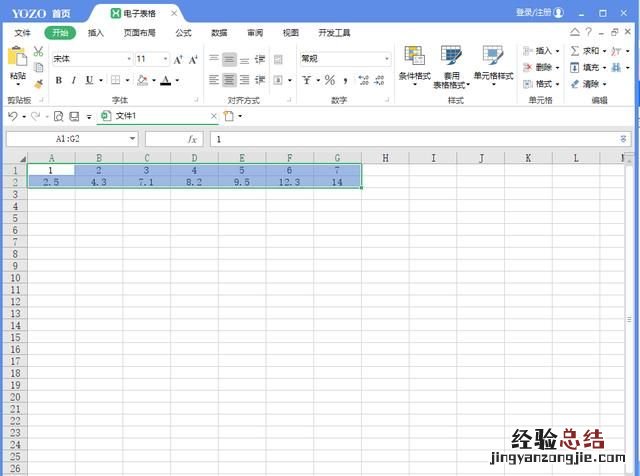
2 , 选中数据,点击菜单栏中的【插入】,选择【图表】,图表中包含柱形图、折线图、饼图、条形图、面积图、散点图,点击其中【散点图】即可;
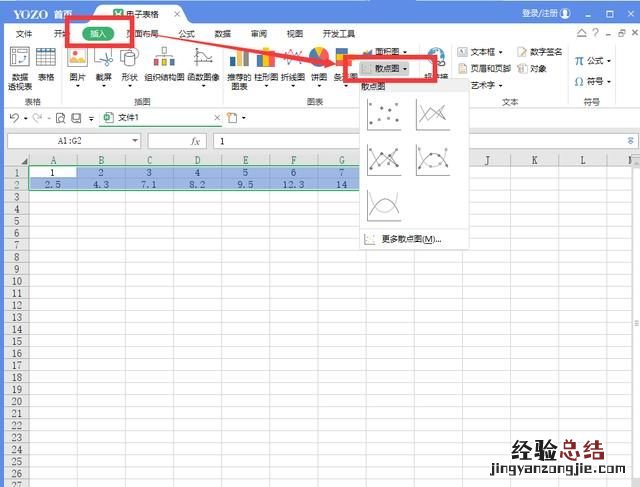
3,选中散点图之后,会出现图表,点击散点图上面的任何一点,在菜单栏选择【趋势线】,然后点击【添加趋势线】;
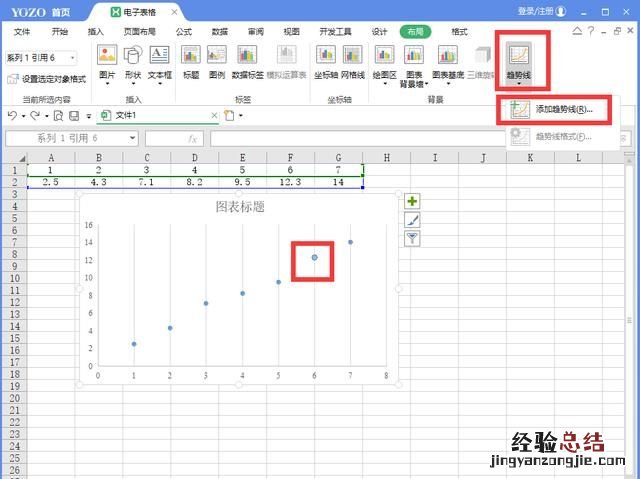
4,在弹出的“趋势线格式”窗口中,点击“选项”,选择窗口箭头所示的【显示公式】和【显示R平方值】选项,必须要选,这两个选项能看出数据之间的相关性;
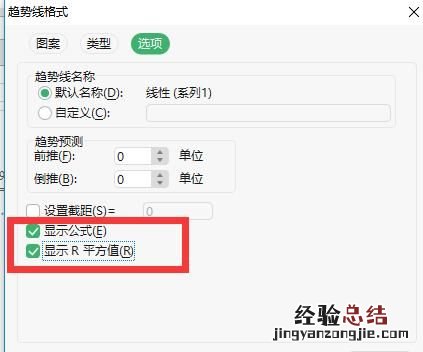
5,如果想要去除表格中的网格线的话,右击图标,选择【图表选项】,点击【网格线】,取消X轴、Y轴上的对勾 , 点击确定即可 。

这样一条回归直线图表制作完成了,如果觉得图表样式过于简单,可以通过修改表格图表样式、数据标签、网格线等实现进一步美化 。
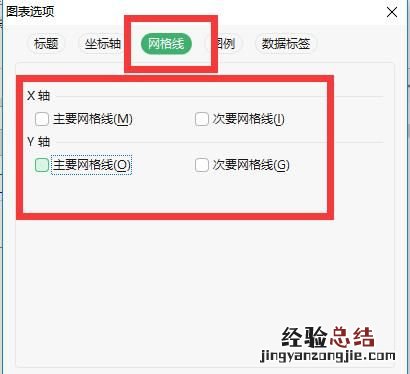
【在excel中怎么创建图表,在excel中怎么创建新的图表】
Excel中如何创建图表介绍完毕,感谢观看,如在操作过程中遇到任何问题,欢迎随时与我沟通~










